在使用Windows 10操作系统时,有时候我们可能需要修改用户名。本文将介绍如何在Windows 10中修改用户名,以及注意事项和可能遇到的问题。

操作系统版本:Windows 10
品牌型号:任意品牌型号的电脑
软件版本:无需额外软件
1、首先,点击Windows 10任务栏左下角的“开始”按钮,然后点击“设置”图标。
2、在设置窗口中,点击“账户”选项。
3、在左侧菜单中,选择“您的信息”选项卡。
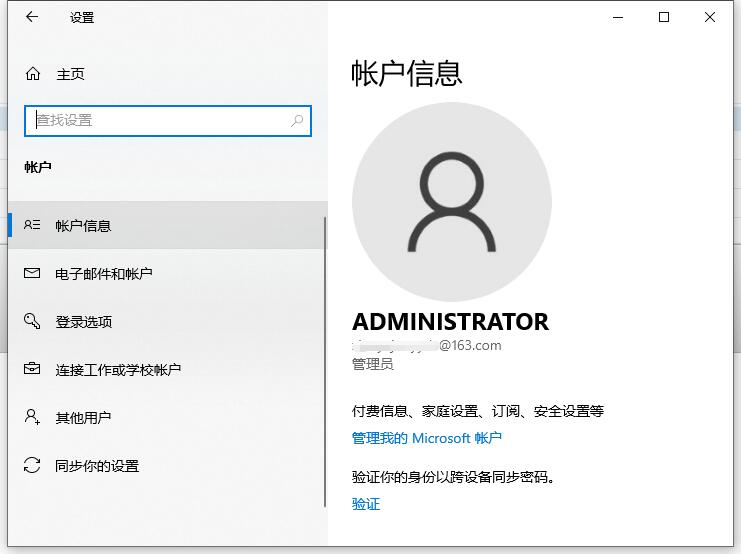
1、在“您的信息”选项卡中,点击“管理我的Microsoft账户”链接。
2、浏览器将打开Microsoft账户网页,登录您的Microsoft账户。
3、在账户页面中,找到“更改您的账户名称”选项,点击“更改名称”按钮。
4、输入新的用户名,并点击“下一步”按钮。
5、根据提示,完成用户名的修改。
1、在修改用户名之前,建议先备份重要的文件和数据。
2、如果您使用的是Microsoft账户登录Windows 10,修改用户名将会同步到所有使用该账户登录的设备。
3、如果您使用的是本地账户登录Windows 10,修改用户名只会影响当前设备。
4、在修改用户名后,可能会导致某些应用程序或服务无法正常工作。如果遇到这种情况,可以尝试重新安装相关应用程序或联系技术支持。
总结:
通过以上步骤,您可以在Windows 10中轻松修改用户名。在进行修改之前,请确保备份重要的文件和数据,并注意可能出现的应用程序或服务不正常工作的问题。希望本文对您有所帮助!更多好用的windows系统的使用方法,我们还可以在“口袋装机官网”内查看。